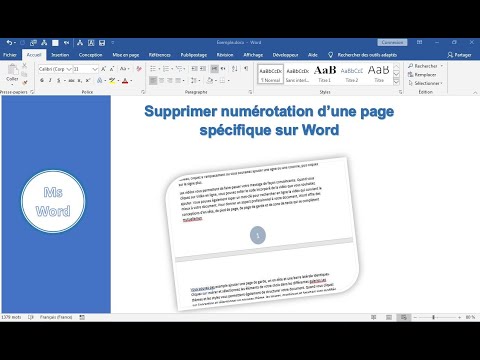Les widgets de l'écran de verrouillage sur iOS 10 peuvent être utiles, mais ils sont également connus pour constituer des menaces pour la sécurité. Si vous préférez simplement désactiver vos widgets d'écran de verrouillage iOS 10, vous pouvez le faire en ouvrant l'application Paramètres et en accédant à la section « Touch ID et code d'accès ».
Pas

Étape 1. Ouvrez l'application Paramètres

Étape 2. Appuyez sur Touch ID et mot de passe

Étape 3. Entrez le mot de passe de votre téléphone
Si vous n'avez pas de code d'accès, ignorez cette étape.

Étape 4. Appuyez sur le commutateur à côté de « Vue d'aujourd'hui »
Cela supprimera tous les widgets de l'écran de verrouillage de votre iPhone.
Vous pouvez également désactiver d'autres services, tels que la possibilité de répondre aux SMS depuis l'écran de verrouillage, ici

Étape 5. Verrouillez votre appareil iOS

Étape 6. Réveillez votre écran
Si vous avez activé Raise to Wake, décrochez simplement votre téléphone; sinon, appuyez à nouveau sur le bouton de verrouillage.

Étape 7. Balayez vers la droite
Vous ne devriez pas voir votre calendrier ou tout autre widget ici.